レイヤー効果を簡単に表示or非表示
 View数5,233
View数5,233 コメント数0
コメント数0
手順・使い方の説明文
皆様こんにちは、
初めてフォトショップを使われる初心者様向けの方の為の「レイヤーを簡単に表示or非表示」をご紹介させて頂いてます。
過去に、レイヤースタイルの種類を多数ご紹介させて頂いております。今回は、そのレイヤースタイルを適応した効果を消す(隠したり)、表示させたりする方法のご紹介です。簡単明快の作業です。知らない方は是非一度お試しください。この作業を知っていれば効率よくデザイン作成が可能です。
レイヤーの効果を消すといっても、実際レイヤー効果は消滅いたしません。非表示となります。よって、表示させることも、非表示させることも可能です。この点が大きなポイントになると思います。
よって使用したい効果のみ表示も可能となります。是非お試しください。
 レイヤー効果を簡単に表示or非表示の手順・使い方
レイヤー効果を簡単に表示or非表示の手順・使い方
 レイヤー効果を簡単に表示or非表示へのコメント投稿
レイヤー効果を簡単に表示or非表示へのコメント投稿
 携帯・スマホで見る
携帯・スマホで見る
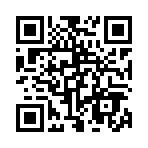
読み取り回数:0回
この手順・使い方の投稿者:ヒロ
イラストやデザインを提供させて頂きます。私はデザインや物作りが大好き人間です。季節ものから可愛い素材、そしてシンプルなデザイン。時には斬新でカッコいい素材等様々なジャンルを勉強中です。是非、貴方様のお役に立てれば嬉しいです。今後とも宜しくお願いします。
 この投稿者の他の手順・使い方
この投稿者の他の手順・使い方
-
ショートカットキー …
皆様、こんにちは、初めてイラストレーター…
3,546
0
-
ショートカットキーの…
皆様、こんにちは、初めてイラストレーター…
3,302
0
-
ショートカットキー …
皆様、こんにちは、初めてイラストレーター…
6,775
0
-
ショートカットキーの…
皆様、こんにちは、初めてイラストレーター…
20,968
0
-
イラストレーターのぼ…
皆様こんにちは、初めてイラストレーターを…
16,443
0
-
ショートカットキー …
皆様、こんにちは、初めてイラストレーター…
4,774
0
-
ショートカットキーの…
皆様、こんにちは、初めてイラストレーター…
5,997
0
-
ショートカットキー …
皆様、こんにちは、初めてイラストレーター…
5,706
0

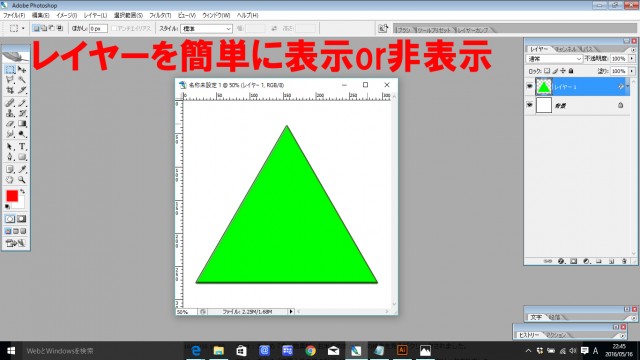














コメント投稿